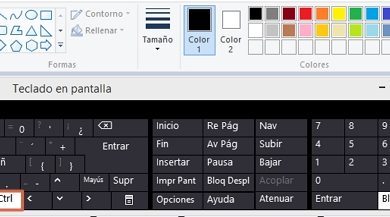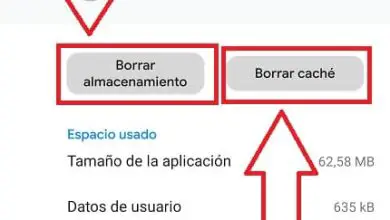«Ok Google»: trucchi per gestire il tuo assistente vocale

Abbiamo preparato una guida in modo che tu possa controllare «Ok Google» l’assistente vocale sul tuo telefonino e sugli altoparlanti intelligenti che sono a casa tua. È uno strumento molto utile nella vita di tutti i giorni e ti permetterà di controllare il tuo dispositivo senza dover usare le mani, oltre a poter ottenere il massimo da questo strumento creato da quelli di Mountain View.
Tutti i telefoni Android hanno una versione nativa di Google Assistant, escludendo i telefoni Huawei con le ultime versioni. Ognuno di loro ha il suo metodo per attivarlo, da un pulsante o invocandolo tramite il microfono come spesso accade, nel caso delle versioni più recenti del sistema operativo, puoi spostare gli angoli dello schermo in diagonale e il partecipante.
Una volta che appare sullo schermo e ti sta ascoltando, ci sono molte alternative e attività in cui questo assistente completo può aiutarti.
Trucchi per gestire le applicazioni e il sistema con Ok Google
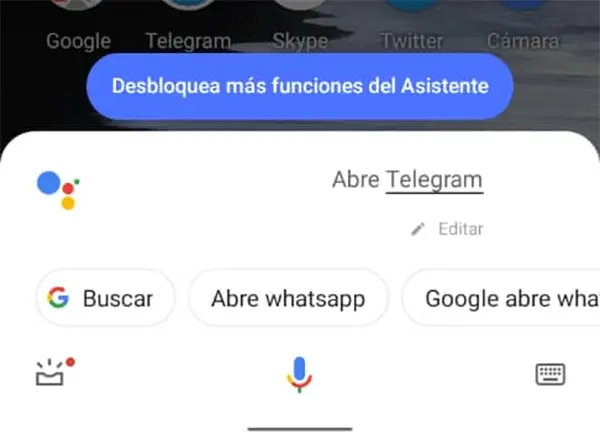
Attraverso il controllo vocale con cui gestiamo l’assistente Google, possiamo gestire diverse funzioni sui nostri cellulari, dall’apertura e chiusura di app, all’attivazione o disattivazione di funzionalità, e l’elenco è molto completo:
- Se vuoi aprire un’app, pronuncia la frase: Apri (nome dell’app), ad esempio WhatsApp, Telegram o Netflix.
- Se desideri attivare o disattivare una funzione del sistema: attiva o disattiva (nome dell’impostazione), ad esempio: Wi-Fi, Bluetooth, Dati mobili.
- Gestisci volume: alza o abbassa il volume, puoi anche dire «Disattiva il volume» o «Riproduci a tutto volume»
- Luminosità schermo: aumenta o diminuisce la luminosità
- Se vuoi scattare una foto: Scattami un selfie, puoi anche dire Scattami una foto se vuoi farlo con la fotocamera posteriore, puoi anche dire «Registra un video».
- Per ascoltare la musica: Voglio ascoltare (nome dell’artista)
- Se vuoi vedere le tue foto: puoi dire «Mostrami le foto da (qualsiasi album di Google Foto che possiedi).
- Scopri cosa c’è sul tuo schermo: puoi dirgli «Cosa c’è sul mio schermo?» ma prima devi dare al tuo assistente l’accesso allo schermo.
- Se vuoi gestire le impostazioni del tuo account Google: puoi dire «Apri le impostazioni del mio account Google» e lì potresti, ad esempio, gestire i permessi necessari per la richiesta precedente.
- Per ottenere maggiori informazioni sulla tua navigazione: pronuncia la frase “Mostrami la cronologia delle ricerche di Google”
Trucchi per messaggi e chiamate con Google Assistant

Con l’assistente vocale di Google puoi effettuare richieste per effettuare chiamate e inviare messaggi senza dover toccare lo schermo del cellulare:
- Per effettuare chiamate: Chiama (nome contatto)
- Invia messaggi: invia un messaggio da (app per farlo) a (nome contatto) e comunicagli (messaggio che desideri)
- Invia un SMS: invia un SMS a (nome del contatto) e pronuncia (testo del messaggio)
- E-mail: puoi anche inviare un’e-mail con la frase «Invia un’e-mail a (nome del contatto) e comunicaglielo (testo per il corpo dell’e-mail)
Ok, trucchi di Google per controllare il tempo
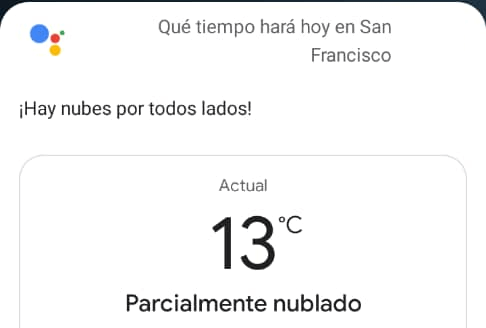
Un altro dei punti di forza di questo strumento sono le query sul meteo, gestiscono queste informazioni in modo molto interattivo e adattate alle esigenze dell’utente. Le informazioni che l’Assistente Google ti offre sul meteo provengono da weather.com.
- Condizioni meteorologiche per la giornata in generale: come sarà il tempo oggi, puoi anche chiedere Farà freddo/caldo oggi?
- Nel caso in cui desideri conoscere un’altra città: Dimmi il tempo oggi a (nome della città) puoi anche porre una domanda specifica come «Come sarà il tempo in (giorno) a (nome della città).
- Se vuoi sapere se pioverà: pioverà oggi? Puoi anche chiedere Pioverà a (nome della città) oggi?
Gestione allarmi con Google Assistant
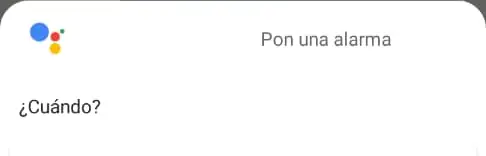
L’assistente di Google dà tutto, anche per gestire le sveglie del tuo cellulare senza dover mettere un dito sullo schermo. Ti basterà invocare l’Assistente Google e chiedergli di attivare o disattivare una sveglia in un momento specifico.
- Attiva sveglia: imposta una sveglia alle (ora) puoi anche chiedere «imposta una sveglia alle (ora) funziona anche se dici «Svegliami domani alle (ora)». Puoi anche impostare una sveglia per un giorno specifico «Imposta una sveglia il (giorno) alle (ora)
- Disattiva sveglia: puoi dirgli «disattiva la sveglia successiva» puoi anche dirgli «disattiva tutte le sveglie».
Usa i promemoria con l’Assistente Google
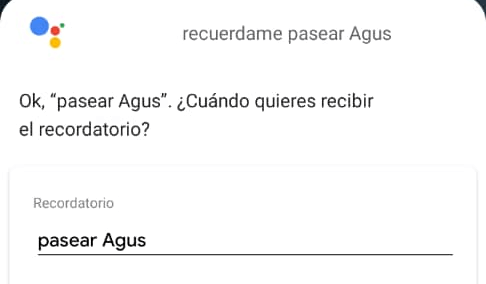
Usare i promemoria con l’assistente di Google è tanto facile quanto utile, perché basta invocarlo e dirgli che ci serve per ricordare qualcosa, allo stesso modo basterà dire «buongiorno» e tutta una routine di verranno attivate le informazioni che si desidera avere all’inizio di ogni mattina.
- Per ricordare qualcosa: ricordami che (le informazioni che vuoi ricordare)
- Timer: inserisci un timer (tempo che desideri, esempio: un’ora)
- Timer di cottura: conto alla rovescia da (tempo da contare)
- Compiti del giorno: cosa ho per oggi? puoi anche chiedere come sarà la mia giornata? o semplicemente dì «Buongiorno»
- Crea eventi: crea un evento del calendario per (nome attività) il (giorno) alle (ora)
- Puoi controllare la tua agenda: che programmi ho per domani? Puoi anche chiedere cosa ho per il (giorno)? e Quando è il mio prossimo incontro?
- Dati sul parcheggio: dove ho parcheggiato l’auto? per questo devi dirglielo in precedenza come promemoria.
Suggerimenti per l’utilizzo di Ok Google per i trasporti e i viaggi
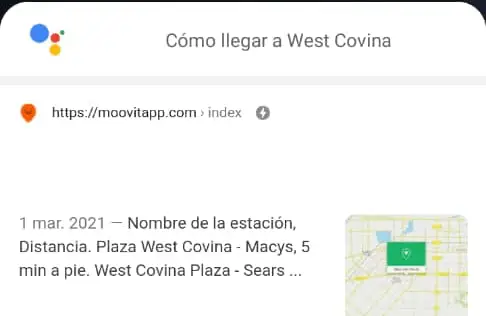
Tra le tante attività che puoi svolgere con l’Assistente Google, una di queste è porre domande su trasporti e posizioni, da una rotta, a un volo, a indicazioni specifiche.
- Chiedi un indirizzo: Come arrivare a (luogo), puoi anche dire «Voglio andare a (luogo)», funzionerà anche Dov’è il più vicino (nome del luogo)?
- Se vuoi sapere quanto tempo impieghi per raggiungere un luogo: quanto tempo ci vuole per raggiungere (nome del luogo)?
- Luoghi di interesse: Dimmi i luoghi interessanti in (nome della città o paese), puoi anche chiedergli «luoghi di interesse in (nome della città)
- Stato del traffico: come è il traffico in (luogo)
- Gestione dei trasporti: quali voli ci sono per (città o paese) in (data)? Puoi anche chiedere «Voglio un treno per (città o paese) e voglio un autobus per (città o paese).
Consigli per la cena: dove posso cenare oggi? Puoi anche dire «Consiglia un posto dove mangiare». - Mappe: puoi chiedere «Mappa di (paese o città)
- Percorsi: Puoi dire «Portami al lavoro» anche «Portami a casa» e puoi chiedere quanto dista (nome del luogo) e (nome del luogo)
Trucchi aggiuntivi con l’Assistente Google

- Cambia il tuo nome: chiedigli di chiamarti qualcos’altro e ricordalo, da quel momento in poi quando interagisce con te ti chiamerà in quel modo.
- Unità di temperatura: puoi chiedergli di cambiare le unità di temperatura che il cellulare porta per impostazione predefinita, ad esempio puoi dirgli «cambia l’unità predefinita in Fahrenheit».
- Chiedigli di cantare per te: per divertimento puoi dirgli «cantami una canzone», può anche raccontarti barzellette e può persino suonare con te se glielo chiedi.
- Metti la tua serie: dì put (nome della serie) su Netflix e inizierà a riprodurla, puoi anche aggiungere un Chromecast al comando se lo desideri e l’attività sarà completata.